Un ombrage est une représentation 3D en nuances de gris de la surface, avec prise en compte de la position relative du soleil pour l'ombrage de l'image. Cette fonction utilise les propriétés d'altitude et d'azimut pour spécifier la position du soleil.
Les entrées pour cette fonction sont les suivantes :
- MNA en entrée
- Azimut
- Altitude
- Mise à l'échelle
- Facteur Z
- Puissance de la taille de pixel
- Facteur de taille de pixel
- Supprimer l'effet des tronçons
Par défaut, l'affichage des modèles d'altitude ombrés utilise un dégradé de couleurs en nuances de gris. L'image suivante affiche un modèle d'altitude utilisant la symbologie d'ombrage par défaut.
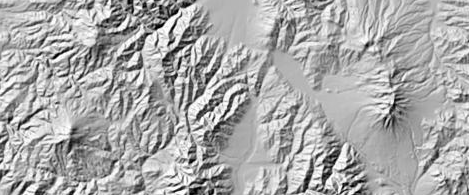
Azimut et altitude
Les propriétés d'azimut et d'altitude indiquent toutes les deux la position relative du soleil à utiliser pour la création des modèle 3D (ombrage ou relief ombré). L'altitude représente l'angle solaire de l'altitude au-dessus de la ligne d'horizon et s'étend de 0 à 90 degrés. Une valeur de 0 degrés indique que le soleil est sur l'horizon, c'est-à-dire sur le même plan horizontal que le cadre de référence. Une valeur de 90 degrés indique que le soleil est directement au-dessus.
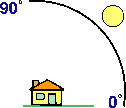
La propriété Azimut définit la position relative du soleil par rapport à l'horizon (en degrés). Cette position est indiquée par l'angle du soleil mesuré dans le sens horaire à partir du nord. Un azimut de 0 degré indique le Nord, l'Est est à 90 degrés, le Sud à 180 degrés et l'Ouest à 270 degrés.
Mise à l'échelle et taille de pixel
Le résultat ombré est mis à l'échelle dynamiquement en ajustant le facteur z grâce à l'une de deux options :
- Aucun : cela applique un ajustement linéaire en modifiant le facteur z en fonction de la taille de cellule, tenant compte ainsi des changements d'altitude (échelle) lors d'un zoom avant ou arrière. Cela est idéal pour les jeux de données raster individuels qui couvrent une zone locale. Cette opération n'est pas recommandée pour les jeux de données au niveau mondial, car elle produit une image (grise) assez plate lors d'un zoom arrière.
- Ajusté : applique un ajustement non linéaire en utilisant les valeurs par défaut Puissance de la taille de pixel et Facteur de taille de pixel, qui tiennent compte des changements d'altitude (échelle) lors d'un zoom avant ou arrière. Ces valeurs sont recommandées lors de l'utilisation de jeux de données au niveau mondial.
Le facteur z est ajusté à l'aide de l'équation suivante :
Adjusted Z Factor = (Z Factor) + (Pixel Size)Pixel Size Power × (Pixel Size Factor)
Facteur Z
Le facteur z est un facteur d'échelle utilisé pour convertir les valeurs d'altitude dans deux buts :
- pour convertir les unités d'altitude (telles que les mètres ou les pieds) en unités de coordonnées horizontales du jeu de données, qui peuvent être des pieds, des mètres ou des degrés,
- pour ajouter une exagération verticale comme effet visuel.
Conversion d'unités
Si les unités pour les unités z (altitude) sont identiques aux unités x,y (linéaires), le facteur de conversion z est égal à 1. Si votre jeu de données utilise un système de coordonnées projetées, la mise à l'échelle est définie sur Aucune et l'altitude et les unités linéaires sont différentes.Vous devrez alors définir un facteur de conversion z pour tenir compte de la différence.
Pour convertir des pieds en mètres ou inversement, reportez-vous au tableau ci-dessous. Par exemple, si vos unités d'altitude du MNT sont exprimées en pieds et que les unités de votre mosaïque sont exprimées en mètres, vous devez utiliser une valeur égale à 0,3048 pour convertir vos unités d'altitude des pieds en mètres (1 pied = 0,3048 mètre).
Facteur de conversion de pieds en mètres.
| de | à | ||
|---|---|---|---|
Pieds | Mètres | ||
Pieds | 1 | 0.3048 | |
Mètres | 3.28084 | 1 | |
Si vos données utilisent un système de coordonnées géographiques (par exemple, un DTED en GCS_WGS 84), dans lequel les unités linéaires sont en degrés et votre altitude en mètres, adoptez un facteur de 1, pour que le système convertisse automatiquement vos degrés linéaires en mètres. Si les unités d'altitude ne sont pas exprimées en mètres, utilisez la fonction arithmétique pour convertir l'altitude en mètres avant de faire appel à cette fonction.
Exagération verticale
Pour appliquer une exagération verticale, vous devez multiplier le facteur de conversion par le facteur d'exagération. Par exemple, si les valeurs d'altitude et les coordonnées du jeu de données sont exprimées en mètres et que vous souhaitez appliquer une exagération d'un multiple de 10, le facteur d'échelle sera le facteur de conversion d'unité (1.0) multiplié par le facteur d'exagération verticale (10.0), qui serait un facteur Z de 10. Si les unités d'altitude sont exprimées en mètres et que le jeu de données est géographique (degrés), vous devez multiplier le facteur de conversion d'unités (1,0) par le facteur d'exagération (10.0), qui serait un facteur Z de 10.
Supprimer l'effet des tronçons
Cette option évite les artefacts de rééchantillonnage qui peuvent se produire le long des tronçons d'un raster. Les pixels en sortie le long du tronçon d'un raster ou à côté de pixels sans valeur sont renseignés avec NoData. Il est par conséquent recommandé d'utiliser cette option uniquement lorsque d'autres rasters avec des pixels superposés sont disponibles. Lorsque des pixels superposés sont disponibles, ces surfaces de NoData affichent les pixels superposés, au lieu d'être vides.
- Non coché : le rééchantillonnage bilinéaire est appliqué uniformément pour rééchantillonner votre ombrage. Il s'agit de l'option par défaut.
- Coché : le rééchantillonnage bilinéaire est utilisé au sein de l'ombrage, sauf le long des tronçons des rasters ou à côté des pixels de valeur NoData. Ces pixels sont renseignés avec NoData, car ils réduisent les effets de tronçons abrupts pouvant se produire.